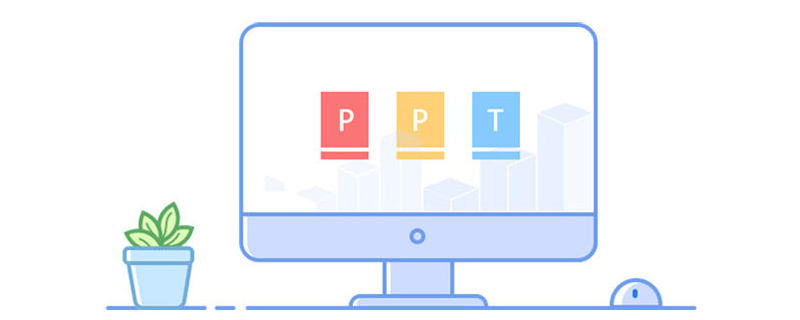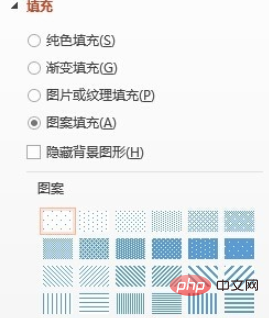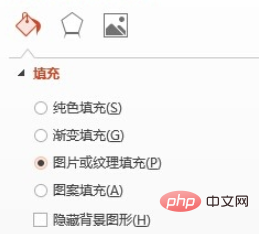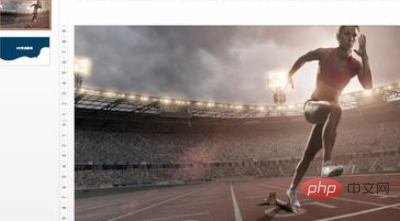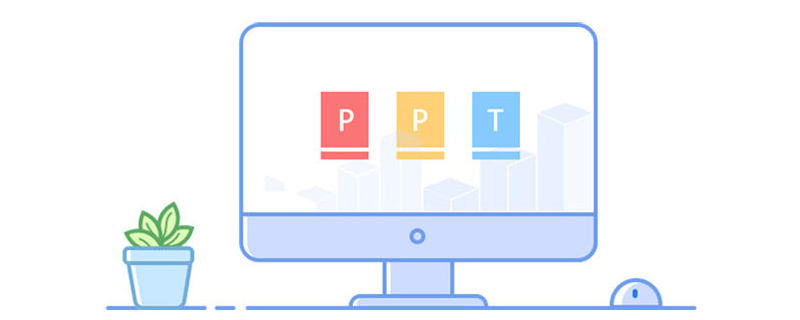
#まず、図に示すように、変更する必要がある PPT ファイルを開きます。現在の ppt は、背景が空白のデフォルト レイアウトです。

パターンを埋めることで、テンプレートのスタイルを簡単に変更できます。 PPT ページを選択し、マウスを右クリックして「背景の書式設定」を選択し、「パターン塗りつぶし」を選択して、必要なパターンを選択します。
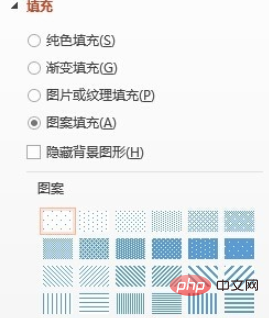
もちろん、使用したい背景画像をデザインしたり、インターネットからダウンロードしたりした方がよいでしょう。
まずコンテンツ ページを変更します。 PPT の任意のページを選択し、右クリックして [背景の書式設定] を選択し、[画像の塗りつぶし] を選択して画像を挿入し、[ファイル] をクリックして、挿入する画像を選択します。最後に「すべて適用」をクリックします。
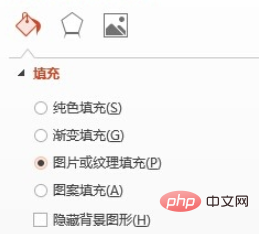
その後、表紙と本文ページは異なることが多いため、上記の手順を繰り返し、PPT の表紙を選択し、マウスを右クリックして、 「背景形式の設定」を選択します。——「画像の塗りつぶし」を選択し、画像を挿入します。——「ファイル」をクリックし、挿入したい画像を選択します。このとき「すべて適用」は選択しないでください。
レンダリングは次のとおりです:
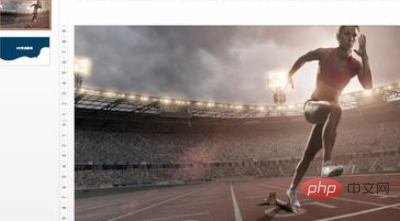
関連するその他の質問については、次をご覧ください:
FAQ
以上がpptのテーマテンプレートをカスタマイズする方法の詳細内容です。詳細については、PHP 中国語 Web サイトの他の関連記事を参照してください。